Come incorporare il feed di Instagram nel tuo sito Web WordPress? [Tutte le opzioni]
Pubblicato: 2022-08-19Essendo una delle piattaforme di social media più popolari, Instagram è un ottimo modo per condividere foto e video con amici, familiari e follower. E, se hai un sito Web WordPress, puoi facilmente incorporare il tuo feed Instagram sul tuo sito affinché tutti lo vedano.
In questo post, illustreremo i vantaggi della sincronizzazione dei contenuti di Instagram con il tuo sito Web WordPress, oltre ai metodi su come incorporare widget Instagram interattivi.
È la guida più completa principalmente perché ti mostreremo come utilizzare l'aggregatore di Instagram EmbedFeed per estrarre i tuoi post e generare contenuti pubblicati da altre persone utilizzando un hashtag o che hanno menzionato il tuo handle di Instagram.
(TL; DR – per iniziare e ottenere un aggregatore di social media professionale, inizia ora con l'account di prova EmbedFeed:)
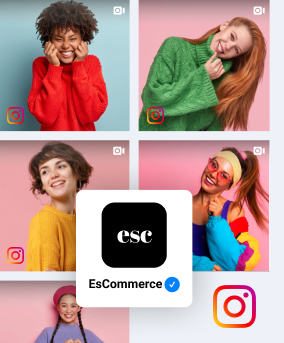
Mostra la bacheca di Instagram sul tuo sito web, automaticamente!
Prova EmbedFeed e aggiungi contenuti Instagram dal tuo feed, menzioni o hashtag sul tuo sito web, con pochi clic.
Tutte le funzionalità incluse | Supporto dal vivo disponibile
E come bonus, puoi utilizzare EmbedFeed per incorporare automaticamente il widget Instagram Reels sul tuo sito Web WordPress. `
Prima di iniziare, diamo un'occhiata a ciò che puoi ottenere visualizzando un feed Instagram sulla tua pagina WordPress.
- Metodi per incorporare il widget del feed di Instagram in WordPress
- Passaggi dettagliati per incorporare feed di Instagram in WordPress
- Incorpora il feed Hashtag di Instagram in WordPress
- Incorpora il widget Instagram Reels nel sito Web di WordPress
- Incorpora i post di Instagram da più account Instagram
- Come faccio a rendere il mio feed di Instagram bello sul mio sito WordPress?
- Demo di feed, rulli e hashtag di Instagram incorporati sui siti web
- Vantaggi di avere un feed Instagram su un sito Web WordPress
- Domande frequenti sui widget di Instagram per WordPress
- Da asporto chiave
Metodi per incorporare il widget del feed di Instagram in WordPress
Esistono diversi modi per farlo, a seconda del tipo di sito Web che hai e delle funzionalità che desideri utilizzare.
- Plugin per feed Instagram di WordPress (opzione di base)
- Codice di incorporamento nativo di Instagram (opzione manuale)
- Un aggregatore di Instagram come EmbedFeed (opzione automatica)
1. Usa l'aggregatore di Instagram per incorporare i feed di Instagram senza un plug-in
EmbedFeed ha un plug-in, ma secondo la nostra esperienza, la maggior parte degli utenti non ha bisogno di mantenere un altro plug-in solo per incollare il codice dalla piattaforma. Ecco perché il feed Instagram di EmbedFeed per WordPress è pensato per gli utenti che desiderano incorporare il feed di Instagram senza un plug-in.
La piattaforma può essere utilizzata anche esternamente da WordPress, dove gli utenti possono generare i propri post su Instagram e creare il widget che preferiscono. Questo metodo è spiegato in dettaglio di seguito nel post.
2. Usa un plug-in WordPress per feed Instagram
Se stai utilizzando WordPress, puoi utilizzare i plug-in WordPress di Instagram per incorporare il tuo feed Instagram. Un'ottima opzione è il plugin WP Instagram Widget.
Questo plug-in ti consente di incorporare facilmente il feed di Instagram nella barra laterale del tuo sito o in qualsiasi altra area del widget.
3. Usa un codice di incorporamento da Instagram
Se non desideri utilizzare un plug-in, puoi incorporare i post di Instagram utilizzando un codice di incorporamento dall'app di Instagram. Per fare ciò, vai al tuo account Instagram e trova il post che desideri incorporare. Quindi fai clic sui tre punti nell'angolo in alto a destra del post e fai clic su "Incorpora".
Copia il codice di incorporamento e incollalo nell'editor HTML del tuo post o pagina WordPress.
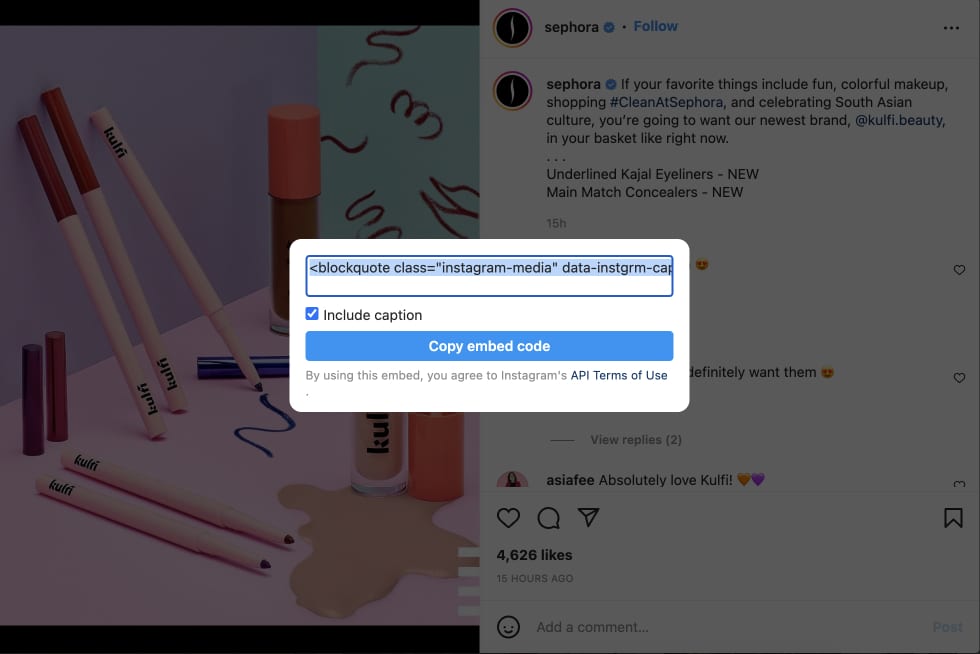
Nota : la limitazione è che dovrai copiare tutti i codici dei post separati e creare il feed. Non è consigliabile farlo se è necessario incorporare più di 5 post. In tal caso, è necessario un vero plug-in di feed di Instagram o un aggregatore di Instagram per incorporare più post con un unico codice.
4. Usa uno shortcode
Un'altra opzione per incorporare il tuo feed di Instagram è usare uno shortcode. Esistono diversi plug-in che puoi utilizzare per generare uno shortcode per il tuo feed ma gestire e personalizzare il feed su una piattaforma esterna.
La differenza è che il plug-in consente solo l'incorporamento di uno shortcode ed è un semplice plug-in leggero che non richiede una manutenzione regolare. Tutti gli aggiornamenti vengono eseguiti nella piattaforma esterna, dove crei il widget e ottieni lo shortcode.
Fondamentalmente, il plug-in è necessario solo per utilizzare uno shortcode per un modo semplice per incorporare senza la necessità di incollare un intero codice JavaScript.
Ad esempio, il plug-in EmbedSocial WordPress fa questo.
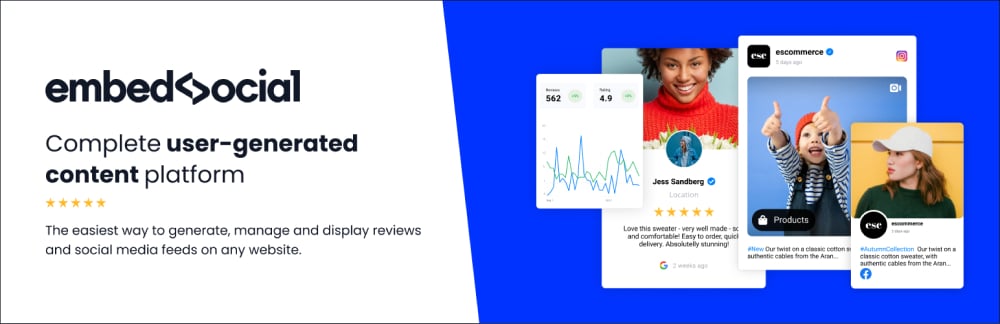
Dopo aver installato e attivato il plug-in, vai al tuo account EmbedFeed e scegli Instagram Feed per connetterti al tuo account Instagram. Dopo aver collegato il tuo account, puoi configurare le impostazioni del plug-in in base alle tue esigenze.
Successivamente, puoi andare su qualsiasi post o pagina e utilizzare il seguente shortcode per incorporare il tuo feed Instagram.
5. Utilizzare un URL oEmbed
Il quinto e ultimo metodo che tratteremo è un URL oEmbed. Questo metodo è un po' più tecnico rispetto agli altri metodi, ma è comunque abbastanza facile da fare.
Un URL oEmbed è un URL che punta a uno specifico post di Instagram.
Puoi interrogare l'endpoint oEmbed di Instagram per ottenere un post di Instagram incorporato in HTML e metadati di base per visualizzare il post su un altro sito Web o app. Supporta post di foto, video, Reel e Guide.
Prima di iniziare a utilizzare oEmbed, la tua app deve essere sottoposta a revisione app per la funzione di lettura oEmbed e fornire un token di accesso a un account personale o a un account aziendale Instagram.
Ecco un esempio di richiesta e risposta:
Ora che hai l'URL oEmbed, puoi incollarlo in qualsiasi post o pagina sul tuo sito Web WordPress. Quando pubblichi il post o la pagina, WordPress incorporerà automaticamente il post di Instagram nei tuoi contenuti.
Passaggi dettagliati per incorporare feed di Instagram in WordPress
Prima di iniziare, tieni presente che puoi utilizzare la piattaforma EmbedFeed con o senza un plug-in WordPress per incorporare gratuitamente il feed di Instagram.
È direttamente integrato con l'API di Instagram, quindi non dovrai configurare il tuo ID utente o aggiornare i token di accesso. Dovrai solo fare clic su un pulsante e dare il tuo permesso alla nostra piattaforma per sincronizzare i tuoi post sul tuo sito Web WordPress.
EmbedSocial offre due opzioni: un codice javascript per incorporarlo direttamente nel tuo post WordPress e un plug-in per incorporare i feed di Instagram con uno shortcode. La scelta è tua su come vuoi farlo. E di seguito sono riportate le istruzioni per entrambe le opzioni disponibili su come iniziare.
Passaggio 1: crea un account in EmbedFeed
La prima cosa da fare è creare un account EmbedFeed.
Quando accedi, vedrai una finestra popup con le istruzioni.
Basta fare clic su "Iniziamo", che ti porterà alla sezione Fonti per aggiungere un account Instagram collegato e Instagram come fonte.
Passaggio 2: collega l'account Instagram
Nella schermata Tipo di sorgente , seleziona Instagram e apparirà una finestra popup che ti chiede di connetterti al tuo account Facebook collegato al tuo account Instagram aziendale. Se non sei loggato, dovrai inserire le tue credenziali Instagram. Una volta che il sistema ottiene l'account nell'elenco, seleziona l'account da cui desideri generare i post.
Nota: nella schermata del tipo di sorgente, hai 3 opzioni:
- Account Instagram : quando vuoi recuperare i post da un account a cui hai accesso
- Hashtag : genera post da un hashtag specificato
- Menzioni : genera post che menzionano un account selezionato a cui hai anche accesso.
Quando ti connetti a Facebook, il sistema è in grado di estrarre tutti gli account che hai con un handle di Instagram. Se hai diversi account Instagram che gestisci, il sistema mostrerà tutti gli account.
Seleziona l'account Instagram da cui desideri estrarre i post e fai clic su Avanti , come mostrato di seguito:
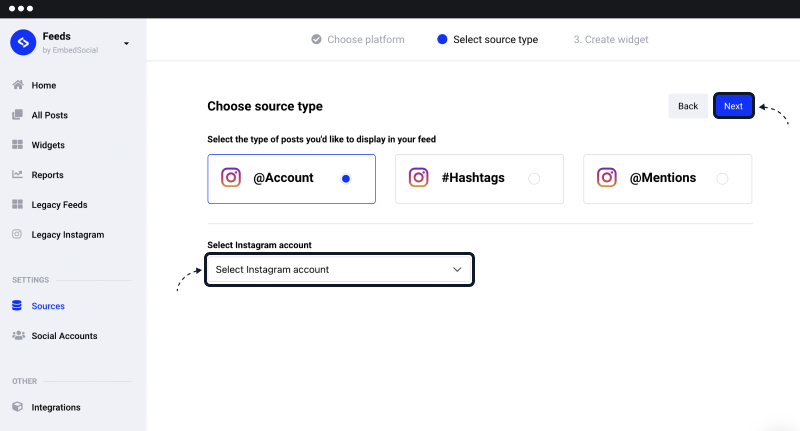
Passaggio 3: scegli il layout e personalizza il widget di Instagram
Successivamente, scegli il layout del widget Feed o Slider e fai clic su "Crea widget", . Verrai reindirizzato alla schermata in cui potrai visualizzare il codice che dovrebbe essere incorporato nel tuo sito web.
Nell'editor Widget nel pannello "Impostazioni", puoi scegliere il layout,
Passaggio 4: modera il feed di Instagram
Nell'editor Widget nella scheda "Moderazione" puoi moderare il widget, scegliere quali post mostrare nel tuo widget, aggiungere post, ecc.
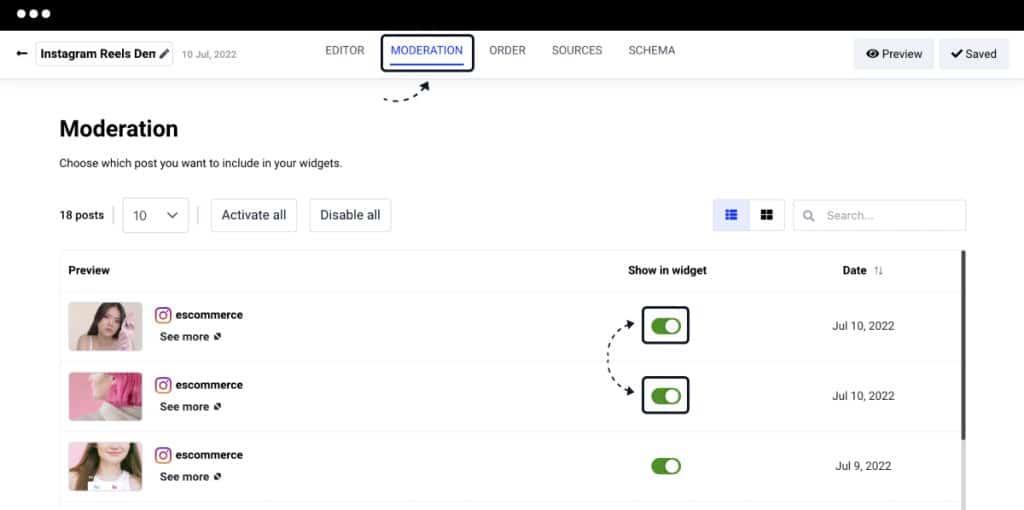
Passaggio 4: incolla il codice del widget di Instagram in WordPress
Per questo passaggio, puoi utilizzare 2 codici, un codice JavaScript e uno Shortcode. Di seguito spieghiamo come fare entrambe le cose:
Opzione 1: incolla il codice del widget Javascript in WordPress
Per ottenere il codice per il tuo widget, fai clic su Copia codice nella sezione in alto a sinistra del pannello Impostazioni. Questo è il codice JavaScript che puoi incorporare in qualsiasi pagina o post di WordPress.
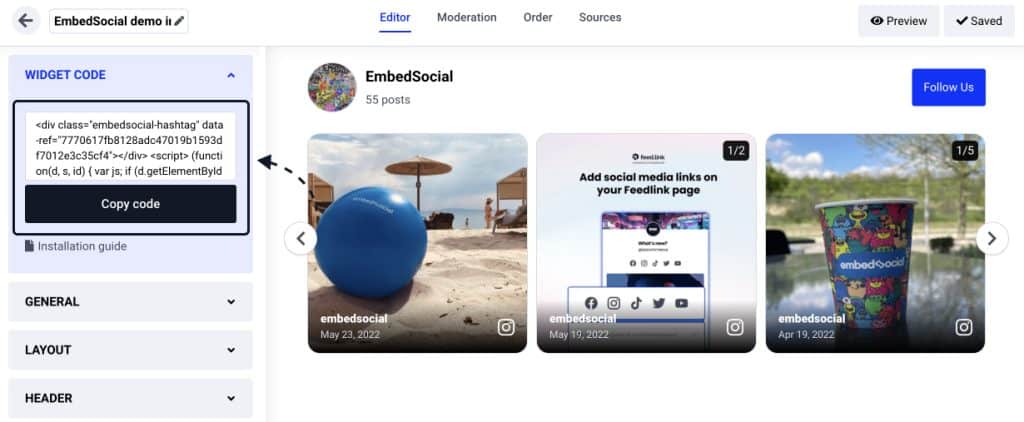
Successivamente, accedi al tuo account WordPress per accedere all'area di amministrazione di WordPress e vai su Post o Pagine per trovare la pagina o il post in cui desideri visualizzare il widget. Quindi segui questi passaggi:
- Nell'editor di WordPress, fai clic sull'icona +più e seleziona Blocco HTML
- Incolla il codice che hai ricevuto da EmbedFeed (vedi esempio sotto)
- Nell'area in alto a destra della barra laterale di WordPress, fai clic sul pulsante Pubblica .
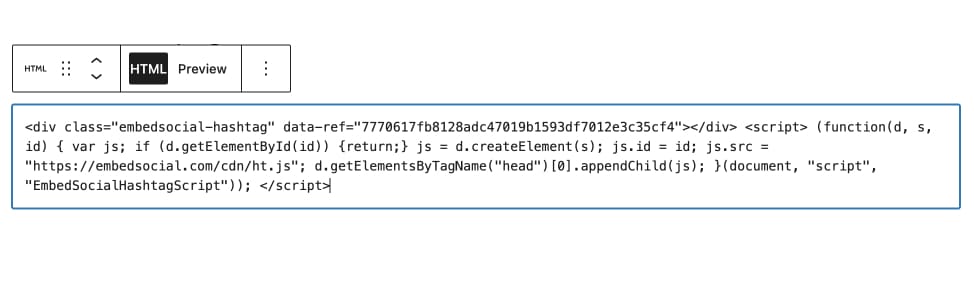
Nota: se utilizzi la versione classica dell'editor di WordPress, dovrai solo passare dall'editor visivo a quello HTML dove puoi incollare il codice del widget.
Opzione 2: incolla lo Shortcode nel blocco WordPress Shortcode
Come accennato, EmbedFeed ha uno Shortcode che può essere utilizzato come versione più semplice del codice JavaScript.
Per trovare questo codice, segui questi passaggi:
- Nell'area del codice in alto a sinistra, fare clic sul collegamento "Guida all'installazione".
- Nel popup fai clic su "WordPress Shortcode"
- E copia semplicemente lo Shortcode fornito (come mostrato di seguito)
- Torna all'editor di WordPress, fai clic sull'icona + e scegli il blocco Shortcode
- Ora incolla lo shortcode.
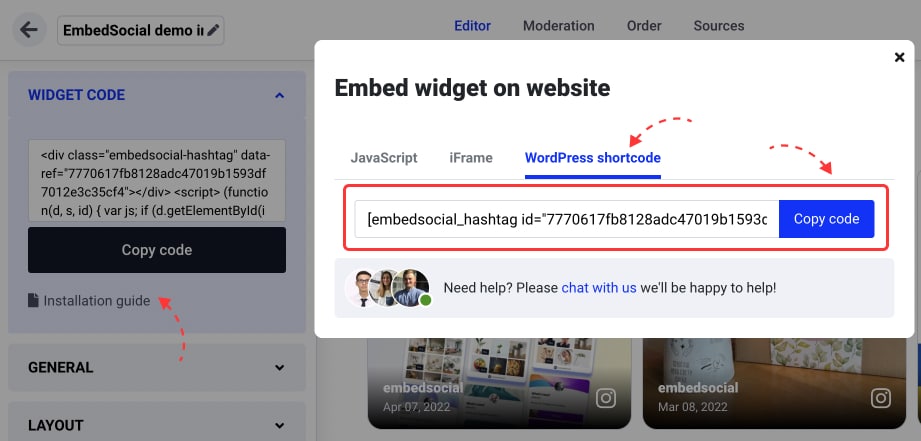
Ecco fatto, il feed apparirà nel tuo post.

Incorpora il feed Hashtag di Instagram in WordPress
Se desideri incorporare un feed hashtag di Instagram, puoi farlo utilizzando la piattaforma EmbedFeed. Questo prodotto rende ancora una volta facile incorporare tutti i tipi di contenuti dei social media sulla tua pagina WordPress, inclusi gli hashtag di Instagram.
Per iniziare, crea prima un account di prova gratuito e segui questi passaggi:
- Vai su Fonti e seleziona Instagram
- Seleziona l'opzione hashtag di Instagram e digita l'hashtag, quindi fai clic su Avanti
- Seleziona il layout del widget e fai clic su Crea widget
- Per incorporare il widget, copia il codice in alto a destra e incollalo nel blocco HTML della tua pagina WordPress
Questo è tutto. La piattaforma estrarrà automaticamente tutti gli ultimi post contenenti l'hashtag specificato e continuerà a sincronizzarsi nuovamente automaticamente.
Incorpora il widget Instagram Reels nel sito Web di WordPress
L'aggiunta di un Instagram Reel al tuo sito Web WordPress è un ottimo modo per interagire con il tuo pubblico e mostrare loro gli ultimi video di Instagram del tuo marchio. Per fare ciò, crea semplicemente un nuovo widget in EmbedSocial e scegli l'"account Instagram" che contiene Reels.
I passaggi sono gli stessi della creazione di un widget con gli hashtag. La differenza è che dovrai prima connettere il tuo account Instagram.
Ecco l'editor con un widget Instagram Reels:
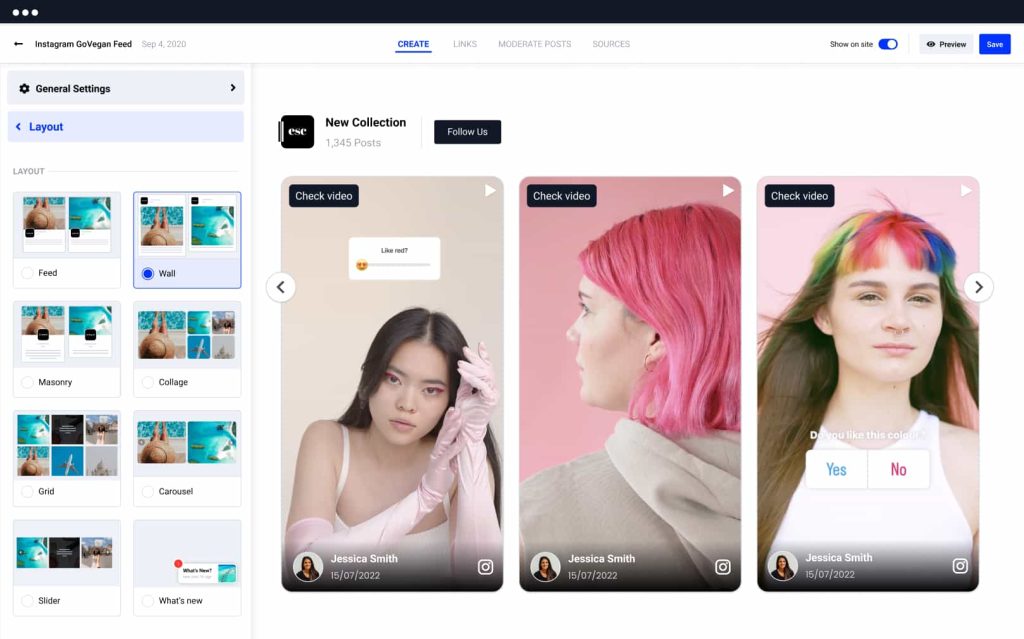
Incorpora i post di Instagram da più account Instagram
EmbedFeed ha la possibilità di ottenere post da più account Instagram che gestisci e creare un feed Instagram combinato con tutti i post.
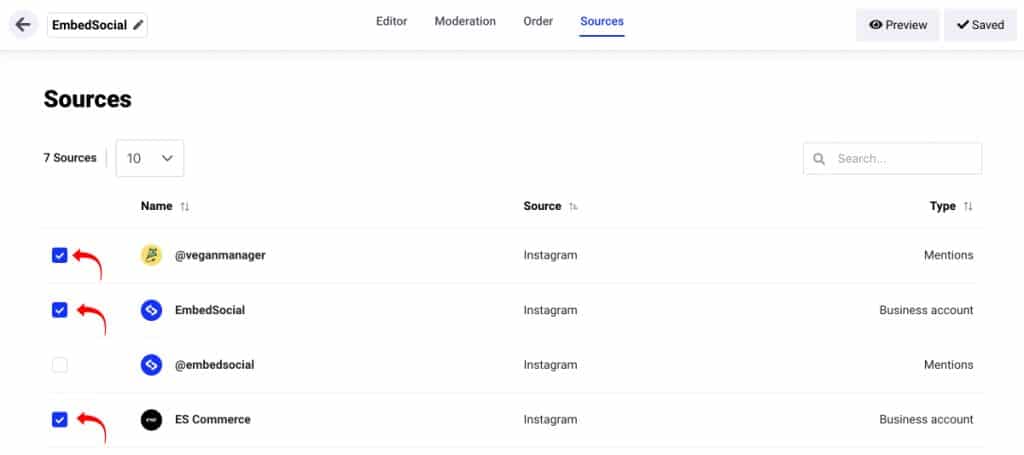
Ecco alcuni dei casi d'uso in cui potresti dover creare feed Instagram da più account Instagram:
- Se sei un'agenzia immobiliare, puoi mostrare annunci di diversi agenti immobiliari
- Se sei un'agenzia di talenti, puoi mostrare l'attività su Instagram di più talenti nella tua agenzia
- Se sei un concessionario di auto. puoi mostrare i post di Instagram di diversi concessionari di auto
e simili. I casi d'uso sono infiniti e l'incorporamento del feed Instagram di più account su WordPress è lo stesso descritto in precedenza.
Come faccio a rendere il mio feed di Instagram bello sul mio sito WordPress?
Puoi fare alcune cose per assicurarti che il tuo feed di Instagram abbia un bell'aspetto sul tuo sito Web WordPress. Innanzitutto, assicurati di scegliere un layout attraente per il tuo feed. Puoi trovare una varietà di layout nelle impostazioni di EmbedFeed.
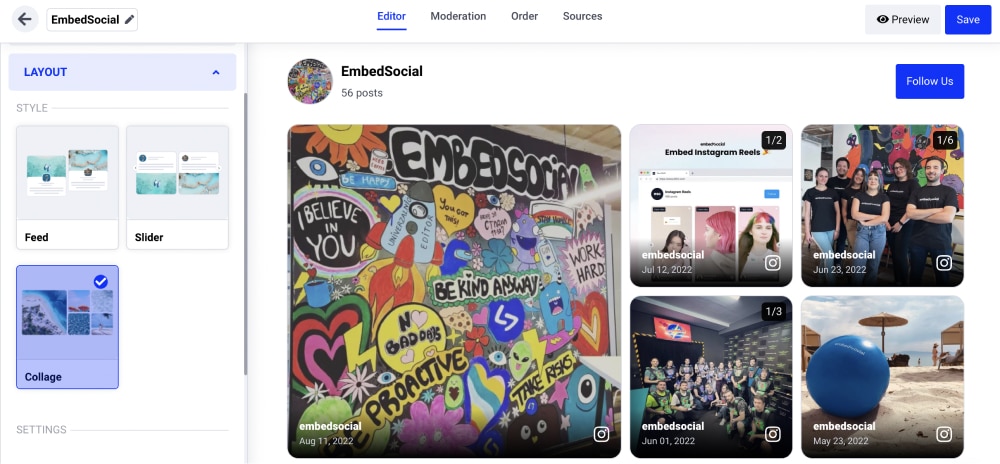
In secondo luogo, usa immagini di alta qualità nei tuoi post. Questo renderà il tuo feed più professionale e raffinato.
Infine, sfrutta i filtri integrati di Instagram per migliorare le tue foto. Puoi far risaltare le tue foto di Instagram e attirare l'attenzione utilizzando solo alcuni semplici filtri.
Instagram è un ottimo modo per condividere foto e video con il mondo. E con il plug-in EmbedSocial, è facile incorporare il tuo feed Instagram sul tuo sito WordPress. Segui i passaggi precedenti e sarai subito operativo!
Demo di feed, rulli e hashtag di Instagram incorporati sui siti web
Ecco una demo di un widget slider di Instagram incorporato in questo post di WordPress.
Questi sono solo alcuni esempi dei molti modi in cui puoi utilizzare EmbedSocial per visualizzare i contenuti di Instagram sul tuo sito WordPress.
- Demo di un feed di attività del profilo Instagram
- Demo di un feed Instagram con post da un hashtag
- Demo di un feed di Instagram Reels
Per ispirarti, guarda altri esempi di fantastici feed e wall di Instagram.
Vantaggi di avere un feed Instagram su un sito Web WordPress
Ci sono molti motivi per cui potresti voler visualizzare il tuo feed Instagram sul tuo sito Web WordPress.
Forse vuoi mostrare le tue straordinarie creazioni Reels o dare ai visitatori un assaggio di ciò che possono aspettarsi di trovare sul tuo profilo Instagram. Qualunque sia il motivo, ecco alcuni vantaggi di avere un feed Instagram incorporato nel tuo sito Web WordPress:
1. Mantieni i visitatori coinvolti sul tuo sito web più a lungo
Se hai un profilo Instagram attivo con contenuti accattivanti, la visualizzazione di tali contenuti sul tuo sito Web WordPress è un ottimo modo per mantenere i visitatori coinvolti sul tuo sito più a lungo.
Possono esplorare il tuo feed di Instagram senza dover mai lasciare il tuo sito Web, il che significa che è più probabile che rimangano ed esplorino ulteriormente il tuo sito.
2. Mostra i tuoi migliori contenuti in un unico posto
Se hai molti ottimi contenuti su Instagram ma non vuoi ingombrare il tuo sito Web con troppe immagini o video, un feed incorporato è un ottimo modo per visualizzare i post in un pacchetto ordinato e ordinato.
Puoi usarlo come portfolio per mostrare il tuo lavoro migliore a potenziali clienti o datori di lavoro.
3. Aumenta il traffico verso il tuo sito web
Se vuoi che le persone visitino il tuo sito web, devi dare loro un motivo per farlo. Un feed Instagram incorporato è un ottimo modo per suscitare l'interesse di qualcuno e convincerlo a fare clic sul tuo sito.
E, una volta che sono sul tuo sito web, hai la possibilità di convertirli in abbonati o clienti.
4. Costruisci consapevolezza e riconoscimento del marchio
Se stai cercando di creare consapevolezza per il tuo marchio o la tua attività, un feed Instagram incorporato è un ottimo modo per farlo. Ogni volta che qualcuno vede il tuo feed sul tuo sito web, sarà esposto al tuo marchio.
E, se hai contenuti di alta qualità e una forte identità visiva, sarai in grado di creare riconoscimenti per il tuo marchio nel tempo.
5. Aumenta il coinvolgimento sui social media
Ogni volta che qualcuno vede il tuo feed sul tuo sito web, sarà esposto ai tuoi contenuti e sarà in grado di interagire con esso. Questo può aiutarti a costruire una forte comunità attorno al tuo marchio e agli account dei social media.
6. Rendi facile per le persone trovare i tuoi account sui social media
Se vuoi che le persone siano in grado di trovare i tuoi account sui social media, con un feed Instagram sul tuo sito Web possono facilmente fare clic sui tuoi post e reindirizzare alla fonte originale.
In questo modo, i visitatori del tuo sito web avranno anche la possibilità di visitare i tuoi profili sui social media e guardare di più per scoprire il tuo marchio..
7. Fai crescere il tuo seguito sui social media
Incorporando il tuo feed Instagram nel tuo sito web, i tuoi visitatori possono semplicemente fare clic sul pulsante Instagram sul tuo widget e verranno reindirizzati al tuo profilo Instagram.
È un ottimo modo per far crescere i tuoi follower su Instagram e raggiungere i visitatori del sito oltre l'app di Instagram.
8. Guadagna con i link di affiliazione
Se hai link di affiliazione nel tuo feed di Instagram, incorporare il tuo feed nel tuo sito web può aiutarti a fare soldi.
Ogni volta che qualcuno fa clic su un link di affiliazione, guadagnerai una commissione. Questo può essere un ottimo modo per fare soldi dal tuo sito web.
Domande frequenti sui widget di Instagram per WordPress
Un aggregatore di social media è uno strumento che ti consente di raccogliere e visualizzare contenuti da più piattaforme di social media in un unico posto. Questo può essere utile sia per gli individui che per le aziende che desiderano creare un'unica fonte di informazioni per i propri follower o clienti. Gli aggregatori di social media possono essere utilizzati per visualizzare contenuti da una varietà di fonti, inclusi blog, siti Web di notizie e siti di social network.
Uno degli aggregatori di social media più completi è EmbedFeed, con fonti come TikTok, YouTube, Facebook, Pinterest e Instagram. Puoi utilizzare un codice di incorporamento per visualizzare i contenuti di queste fonti sul tuo sito Web o blog.
Basta navigare nel sito Web ufficiale di WordPress e nella directory dei plugin di WordPress. Qui puoi cercare un plug-in di feed di Instagram o un widget di Instagram e otterrai più risultati.
Inoltre, puoi controllare il nostro elenco di plugin WordPress per Instagram>
Ci sono alcuni motivi per cui è importante che il plug-in sia connesso all'API di Instagram. Innanzitutto, consente al plug-in di inserire automaticamente i contenuti dal tuo account Instagram. Ciò significa che non devi aggiungere manualmente ogni foto o video che desideri condividere sul tuo sito Web o blog.
In secondo luogo, ti dà la possibilità di moderare il contenuto che viene condiviso. Questo è importante se vuoi assicurarti che sul tuo sito web o blog vengano condivisi solo contenuti pertinenti e di alta qualità.
Infine, gli aggregatori di social media professionali che hanno integrazioni API di Instagram sono altamente affidabili nella sincronizzazione dei contenuti, sono costantemente mantenuti e aggiornati con nuove funzionalità.
Da asporto chiave
In questo articolo, abbiamo spiegato in dettaglio come incorporare un feed Instagram su un sito Web WordPress e mostrare i tuoi ultimi post su Instagram.
Abbiamo condiviso alcuni metodi per farlo: utilizzando il plug-in ufficiale di Instagram e utilizzando il plug-in EmbedSocial.
Tutti i metodi funzionano bene e ti aiuteranno a visualizzare magnificamente i tuoi contenuti di Instagram sul tuo sito WordPress.
Se desideri un maggiore controllo sul tuo feed e quando devi mostrare contenuti generati dagli utenti da altri utenti di Instagram, ti consigliamo di utilizzare la piattaforma EmbedFeed. È un potente strumento che ti consente di personalizzare il tuo feed e visualizzare solo il contenuto che desideri.
Ci auguriamo che questo articolo ti abbia aiutato a imparare come incorporare un feed Instagram sul tuo sito WordPress. Potresti anche voler consultare il nostro articolo sull'aggiunta di un feed TikTok al tuo sito web.
Hai domande sull'incorporamento di un feed Instagram su un sito Web WordPress? Facci sapere.
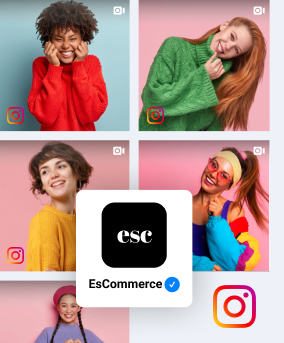
Mostra la bacheca di Instagram sul tuo sito web, automaticamente!
Prova EmbedFeed e aggiungi contenuti Instagram dal tuo feed, menzioni o hashtag sul tuo sito web, con pochi clic.
Tutte le funzionalità incluse | Supporto dal vivo disponibile
Utilizzando piattaforme diverse, controlla i collegamenti seguenti:
- Incorpora il feed di Instagram su un sito Web Squarespace
- Incorpora il feed di Instagram in un sito Web Duda
